ogiltigt servercertifikat chrome-fel i Google chrome-webbläsaren verkar vara ett av de viktigaste misstagen när du surfar på internet. Det hindrar användare från att komma in på webbplatser med skadlig kod eller virus. Hackare använde denna typ av webbplats med ogiltiga servercertifikat för att stjäla ditt kreditkort och annan personlig information.
om du litar på webbplatsen vill du besöka. Och du upplever ogiltigt servercertifikatfel antingen i google chrome eller någon annan webbläsare. Då kommer det här inlägget att fixa den här typen av internetfel för dig innan vi går in i stegen för att åtgärda felet. Det är bra att ha lite bakgrundskunskap om ogiltigt servercertifikat, särskilt i Google chrome-webbläsaren. överväg läs om hur du aktiverar eller stänger av webbplatsaviseringar på chrome för android, dator och iOS.
Innehållsförteckning
Vad är ogiltigt servercertifikat Chrome-fel?
ett ogiltigt servercertifikat är den typ av fel som en användare upplever i ett försök att besöka en webbplats eller en webbsida. Det finns vanligtvis i google chrome och andra webbläsare. Det inträffar vanligtvis när webbläsaren som google chrome inte ansluter. Och misslyckas också med att verifiera secure socket layer-kryptering av en viss webbplats.
orsaker till att uppleva ogiltigt servercertifikat Chrome
tre olika orsaker kan orsaka ett ogiltigt servercertifikat när du surfar på internet.
SSL-certifikat inte korrekt installerat
den första är att webbplatsen du försöker besöka kanske inte installerar SSL-certifikat korrekt. Så det är bra att uppmärksamma webbplatsägaren eller utvecklaren för att åtgärda felet.
oavsett typ av domänprotokoll är webbplatsen utan HTTPS-protokoll inte säker att besöka. En sådan webbplats kan uppleva ett ogiltigt servercertifikat om det fortfarande är under uppbyggnad.
LÄS OCKSÅ:
CMOS-batteri
en annan anledning till att du kanske upplever ett sådant fel är relativt CMOS-batteriet på skrivbordet. CMOS-batteriet säkerställer och upprätthåller exakt tid och datum även om datorn är avstängd. Även när du slår på din dator måste tid och datum vara korrekta enligt din geografiska zon.
så när det finns ett problem med CMOS-batteriet. Det återställer vanligtvis BIOS till standard vilket gör att hela systemet återställer tillverkningstid och datum. Och därmed orsakar ogiltigt servercertifikat som hindrar användaren från att besöka någon webbsida, särskilt google chrome.
när SSL-certifikatet på webbplatsen löpte ut
kan en webbplatsbesökare uppleva ogiltigt certifikatfel eftersom SSL-certifikatet har löpt ut. Och det hindrar därmed besökare att komma åt webbplatsen. Så det är bra att låta webbplatsägaren medveten och få den att fixa så snart som möjligt. Du kan köpa ett SSL-certifikat från Namecheap till ett överkomligt pris på olika säkerhetsnivåer.
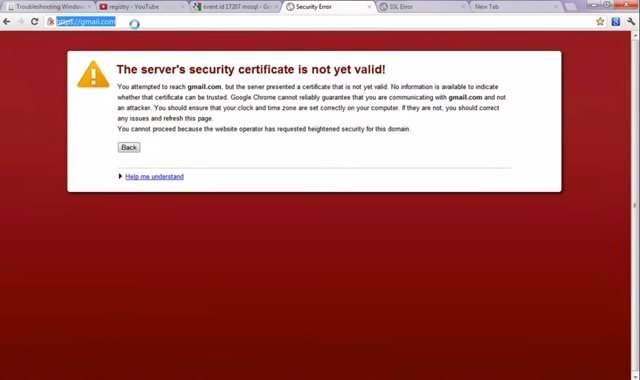
så här fixar du ogiltigt servercertifikat Chrome-fel i Google Chrome-webbläsaren
det finns tre enkla metoder du kan använda för att fixa ogiltigt servercertifikatfel i google chrome.
1: A metoden: Lägg till betrodda webbplatser i säkerhetslistan
- Öppna Google Chrome och navigera till ”Inställningar.”
- bläddra ner till botten och tryck på ”Avancerat.”
- bläddra nu ner tills du hittar ” Öppna proxyinställningar ”under” System ”och klicka på den
- tryck på fliken” Säkerhet ”och tryck på” betrodda webbplatser.”
- klicka på ”Sites” – knappen (här kan du ange webbadressen med SSL-certifikatfel)
- tryck på ”Lägg till” – knappen
- se till att ”säkerhetsnivå” är installerad på ”Medium” under proxyinställningar
efter den angivna metoden försöker du komma åt webbplatsen och du inser att felet kvarstår. Då kan du gå vidare till nästa sätt.
SE ÄVEN:
- hur man stoppar oönskade webbplatser från att dyka upp i 2020
- hur man fixar Parabolantennsignal när det står ingen Signal
- Patchkoder för TigerStar, Starsat, Geant och andra
2: A metoden: justera tid och datum för Windows
precis som jag har sagt tidigare. Det här felet uppstår också om datorns tid och datum inte är korrekt inställda. Så det är bra att återställa tid och datum i förhållande till den geografiska zonen. För att göra detta:
- klicka på tid och datum i aktivitetsfältet till höger eller
- Sök efter tid och datum i ”Aktivitetsfältets sökalternativ.”
- klicka på ” datum och tid Inställningar.”
- Byt ”Ställ in tid automatiskt” på
Obs: se till att din Google Chrome-webbläsare och dina windows är uppdaterade. Om du fortfarande står inför ogiltigt certifikatfel i din chrome-webbläsare fortsätter du till nästa metod.
3: e metoden: rensa SSL-Statscache
- öppna Goole Chrome-webbläsaren och gå till ”Inställningar.”
- flytta ner till botten och klicka på ”Avancerat.”
- nu, rulla ner tills du hittar ” Öppna proxyinställningar ”och klicka sedan på den
- den här gången, gå till fliken” Innehåll ”och klicka på” Rensa SSL-tillstånd.”
- stäng sedan allt och starta om datorn
det är så här fixar du ogiltigt certifikatfel i Google chrome-webbläsaren. Glöm inte att dela det här inlägget. Om du tycker att det här inlägget är intressant, glöm inte att dela det.
DU KANSKE OCKSÅ GILLAR:
- så här reparerar du ”Adobe Acrobat misslyckades med att ladda sin Core DLL”
- så här blockerar du oönskade webbplatser från att öppnas automatiskt
- iPhone-Klockinställningar: så här ställer du in klockan på min iPhone